
dreamweaver提供了多种技巧和方法来提升代码调试和错误排查的效率:1. 使用实时预览功能可以即时查看代码更改效果;2. 代码检查工具能自动检测语法错误和常见编码问题;3. 代码提示和自动完成功能提高编码速度并减少拼写错误;4. 对于复杂调试需求,结合使用chrome devtools进行深入分析。
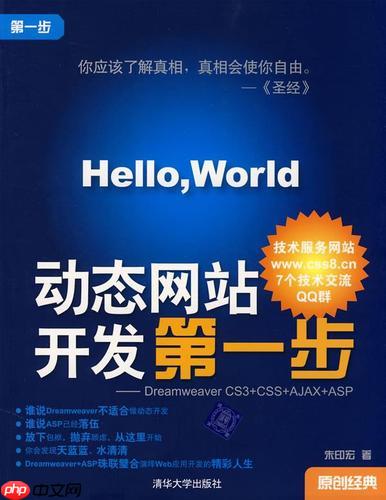
在用Dreamweaver进行代码调试和错误排查的过程中,有哪些技巧和方法可以提升我们的效率?让我们深入探讨一下这个问题。
当我们使用Dreamweaver进行代码调试和错误排查时,首先需要明确的是,Dreamweaver虽然是一个强大的网页开发工具,但它的调试功能可能不如专门的调试工具(如Chrome DevTools)那样全面。然而,它仍然提供了许多方便的功能来帮助我们快速定位和解决问题。
在Dreamweaver中,我发现一个非常实用的功能是实时预览和代码检查。实时预览功能允许我们在编辑代码的同时,立即看到网页的变化,这对于快速测试和调整非常有帮助。另外,Dreamweaver的代码检查工具可以自动检测代码中的语法错误和一些常见的编码问题,这在一定程度上减少了手动查找错误的时间。
我还喜欢使用Dreamweaver的代码提示和自动完成功能,这些功能不仅提高了编码速度,也减少了由于拼写错误导致的bug。举个例子,当我编写JavaScript代码时,Dreamweaver会根据上下文提供代码建议,这让我能够更快地完成代码编写,并减少了因手误引入的错误。
然而,Dreamweaver在调试动态内容和复杂JavaScript代码方面可能有些不足。在这种情况下,我通常会结合使用Chrome DevTools来进行更深入的调试。Chrome DevTools提供了断点调试、变量监控和性能分析等强大功能,这些在Dreamweaver中是无法实现的。
在实际操作中,我会先使用Dreamweaver进行初步的代码编写和错误检查,然后在需要更细致的调试时,切换到Chrome DevTools。这种组合使用的方式让我能够充分利用两种工具的优势。

采用 php+mysql 数据库方式运行的强大网上商店系统,执行效率高速度快,支持多语言,模板和代码分离,轻松创建属于自己的个性化用户界面 v3.5更新: 1).进一步静态化了活动商品. 2).提供了一些重要UFT-8转换文件 3).修复了除了网银在线支付其它支付显示错误的问题. 4).修改了LOGO广告管理,增加LOGO链接后主页LOGO路径错误的问题 5).修改了公告无法发布的问题,可能是打压
 0
0

下面是一个我在Dreamweaver中常用的JavaScript代码片段,用于检测页面加载是否完成,这对于调试页面初始化问题非常有用:
document.addEventListener('DOMContentLoaded', function() {
console.log('页面已加载完成');
// 这里可以添加更多的初始化代码
});这个简单的代码片段可以在Dreamweaver中快速编写和测试,然后通过实时预览功能查看效果。如果有问题,我会打开Chrome DevTools,设置断点,进一步分析和解决问题。
在使用Dreamweaver进行调试时,还需要注意一些常见的陷阱。例如,Dreamweaver的代码检查功能虽然强大,但有时可能会报告一些虚假的错误,特别是在处理复杂的JavaScript库或框架时。这时,需要结合自己的经验和外部工具来验证这些错误。
此外,Dreamweaver的代码提示功能虽然方便,但有时会导致代码自动完成的不准确性,特别是在处理自定义函数或变量时。这时,我会手动输入代码,或者在代码提示中选择正确的选项,以确保代码的准确性。
总的来说,使用Dreamweaver进行代码调试和错误排查,需要结合其自身的功能和外部工具来实现最佳效果。通过实时预览、代码检查和代码提示功能,我们可以在Dreamweaver中快速定位和解决许多常见问题,而对于更复杂的调试需求,则需要借助Chrome DevTools等专业工具。通过这种组合使用的方式,我们可以大大提高调试和错误排查的效率。
以上就是用Dreamweaver进行代码的调试和错误排查的详细内容,更多请关注php中文网其它相关文章!

每个人都需要一台速度更快、更稳定的 PC。随着时间的推移,垃圾文件、旧注册表数据和不必要的后台进程会占用资源并降低性能。幸运的是,许多工具可以让 Windows 保持平稳运行。

Copyright 2014-2025 https://www.php.cn/ All Rights Reserved | php.cn | 湘ICP备2023035733号